Rumah >Tutorial sistem >Siri Windows >Bagaimana untuk menyelesaikan ralat fungsi pengesahan Sambungan Desktop Jauh
Bagaimana untuk menyelesaikan ralat fungsi pengesahan Sambungan Desktop Jauh
- WBOYWBOYWBOYWBOYWBOYWBOYWBOYWBOYWBOYWBOYWBOYWBOYWBke hadapan
- 2024-01-03 13:17:271246semak imbas
Ramai pengguna menggunakan sambungan desktop jauh secara normal, tetapi tiba-tiba ralat fungsi identiti berlaku semasa menggunakannya. Sebenarnya, penyelesaian untuk masalah ini tidak sukar.
Penyelesaian kepada Ralat Fungsi Identiti dalam Sambungan Desktop Jauh:
Berikut mengambil win7 sebagai contoh:
Kaedah 1, nyahpasang patch KB4103718
1 Klik "Mula" untuk membuka "Panel Kawalan"
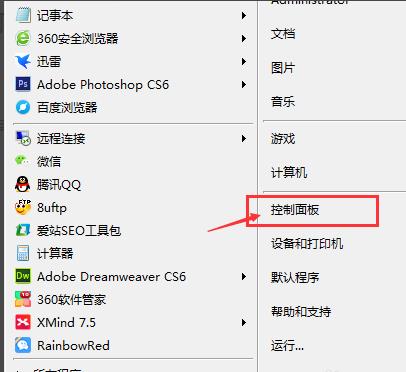
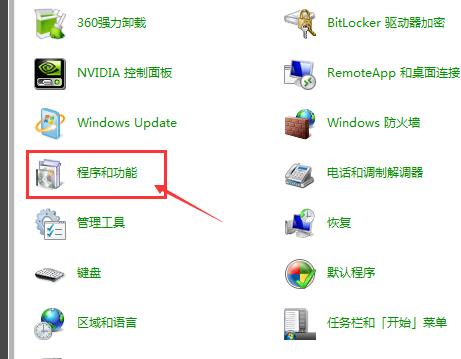
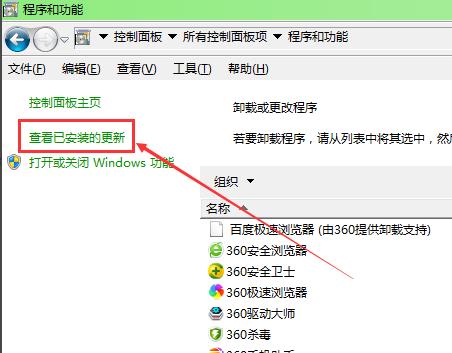
5. Klik kanan KB4103718 dan pilih "Nyahpasang" 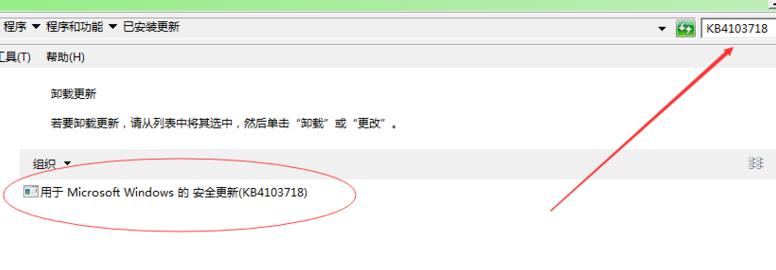
6 Mulakan semula komputer selepas penyahpasangan selesai Sistem —>Penugasan Kredensial—>Pembetulan Oracle Disulitkan Pilih Dayakan dan pilih terdedah. 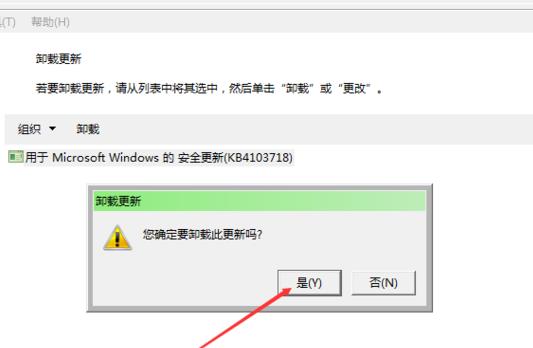

Atas ialah kandungan terperinci Bagaimana untuk menyelesaikan ralat fungsi pengesahan Sambungan Desktop Jauh. Untuk maklumat lanjut, sila ikut artikel berkaitan lain di laman web China PHP!
Artikel berkaitan
Lihat lagi- Bagaimana untuk menyelesaikan masalah desktop Windows 7 berputar 90 darjah
- Bagaimana untuk menamatkan proses berjalan secara paksa dalam Win7
- Versi pratonton Win11 Build 25336.1010 dikeluarkan hari ini: digunakan terutamanya untuk menguji saluran paip operasi dan penyelenggaraan
- Pratonton Win11 Beta Bina 22621.1610/22624.1610 dikeluarkan hari ini (termasuk kemas kini KB5025299)
- Pengecaman cap jari tidak boleh digunakan pada komputer ASUS Bagaimana untuk menambah cap jari? Petua untuk menambah cap jari pada komputer ASUS

